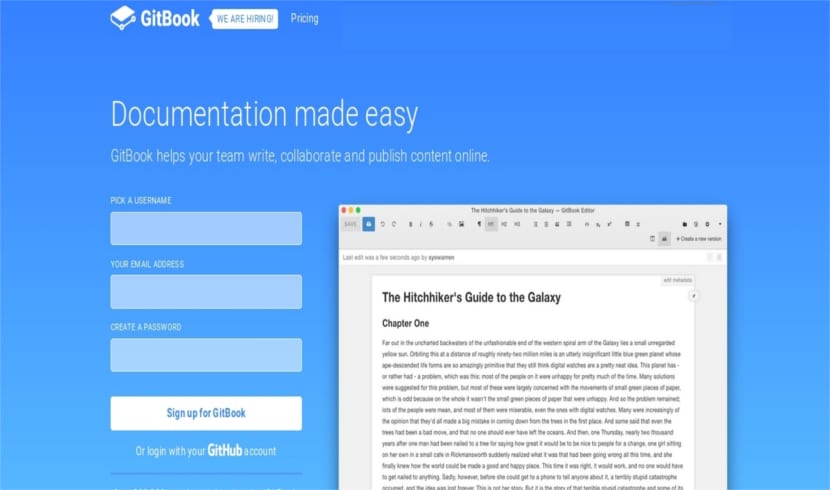
In het volgende artikel gaan we GitBook bekijken. Dit is een cross-platform GUI-applicatie, waarvan de belangrijkste functie is om de GitBook-workflow naar onze desktop in Ubuntu te brengen. Als u de interface bekijkt, kunt u zien dat deze goed is doordacht voor het bewerken van tekst en het werken met de live preview van het project.
GitBook is gemaakt in het midden van 2014. Het was geboren op zoek naar een Moderne en eenvoudige oplossing voor het maken van documenten, digitaal schrijven en het publiceren van inhoud De filosofie van het project is om eenvoudig te zijn zonder het punt van elegantie te verliezen. Afleidingen en zorgen voor makers van inhoud worden geëlimineerd, zodat ze vrij kunnen schrijven.
Honderdduizenden gebruikers gebruiken GitBook om schrijf documentatie (bibliotheek, API, tools, etc.) of kennisbanken (zoals FAQ's). Mensen gebruiken dit programma ook om technische boeken, lesmateriaal en vele andere dingen te publiceren.
GitBook Algemene kenmerken
Dit is een online platform voor het schrijven en hosten van documentatie Het biedt een open source boekformaat en toolchains.
Dit programma biedt ons ingebouwde Git-besturingselementen We hebben ook de beschikking over een inhoudsopgave-paneel, een bestandsboompaneel en snelformaatknoppen om de structurering van onze documenten te vergemakkelijken.
Daarnaast biedt GitBook ons de mogelijkheid om onze inhoud weergeven als een website (aanpasbaar en uitbreidbaar) of zoals een e-boek (PDF, ePub of Mobi).
GitBook.com is het online platform voor het maken en hosten van boeken die zijn gemaakt in de applicatie-indeling. Biedt hosting, samenwerkingsfuncties en een gebruiksvriendelijke editor Met dit programma kunnen we ons team gebruiken om lokale boeken te maken, op GitHub of op het platform om ze te hosten.
Om dit programma te gaan gebruiken, stellen de makers de gebruikers de mogelijkheid ter beschikking om het Installatie instructies in de documentatie. Als een gebruiker het wil of nodig heeft, kan hij de broncode van deze applicatie raadplegen op de pagina van GitHub van deze applicatie.
GitBook-installatie
Als u het programmapakket wilt downloaden, kunt u het downloaden vanaf uw Officiële Site Daar kunnen we download het met de browser We kunnen het pakket ook krijgen met behulp van de wget-opdracht een terminal openen (Ctrl + Alt + T) en het volgende typen:
wget http://downloads.editor.gitbook.com/download/linux-64-bit
Zodra het pakket is gedownload, kunnen we het installeren door de volgende opdracht in dezelfde terminal uit te voeren:
dpkg -i linux-64-bit
Nadat u de installatie hebt voltooid, kunt u het zoekveld van de Ubuntu Dash gebruiken en gitbook typen. Het applicatiepictogram wordt op het scherm weergegeven.
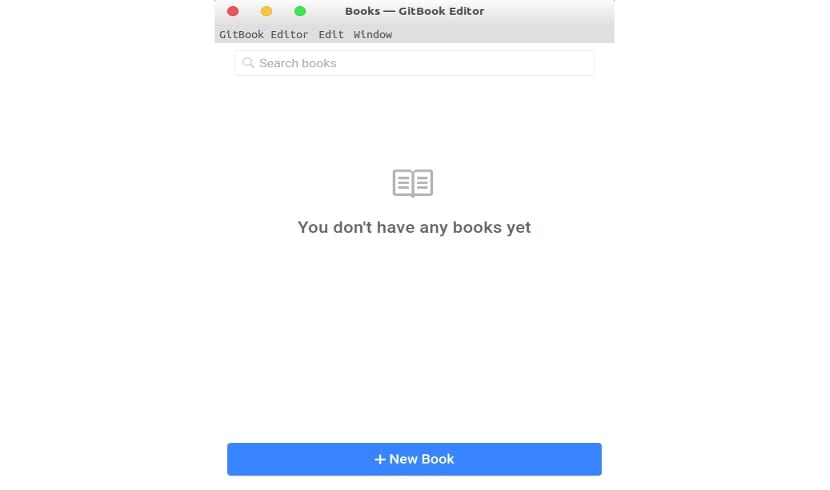
Als we zijn ingelogd, ofwel met een GitBook-account of met ons social media-account, kunnen we nu een nieuw boek maken. We kunnen dit doen door op de optie Nieuw boek op het scherm te klikken.
Nu kunt u beginnen schrijf je eigen boek in de editor Vergeet niet om in de editor de repository te selecteren waarnaar we de wijzigingen willen uploaden.
Hoe Gitbook met Github te synchroniseren?
Iets heel interessants aan dit programma is dat het ons de mogelijkheid biedt om met GitHub te werken. Ik heb gelezen dat dit voor sommige mensen een probleem is geweest synchroniseer een Github-repository met het GitBook-platform.
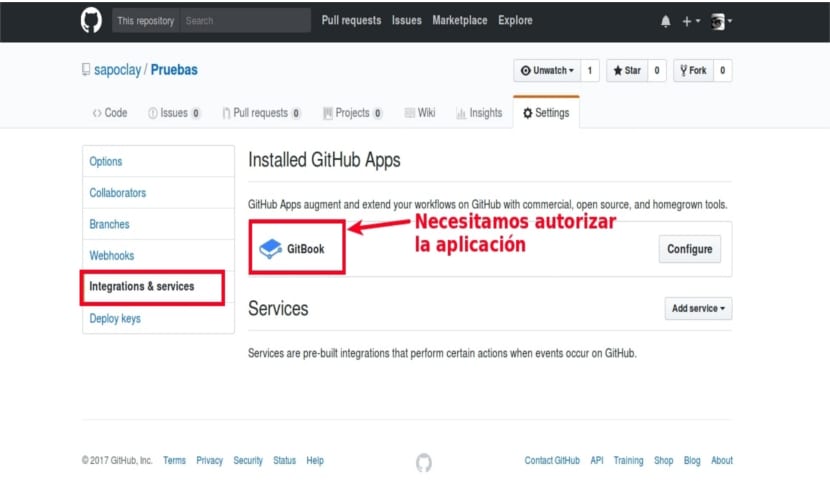
GitHub-repository instellen
Het eerste wat we moeten doen is maak een openbare repository op Github We zullen ook nodig hebben maak een boek op het Gitbook-web Het wordt aanbevolen, hoewel ik denk dat het niet essentieel is dat beide repositories dezelfde naam hebben.
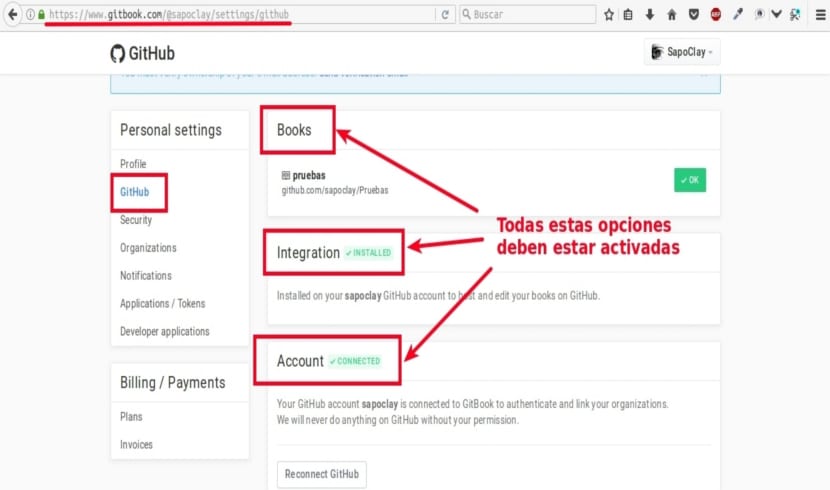
Boekinstellingen in GitBook
Nadat het boek is gemaakt, is het belangrijk om toegang te krijgen tot het Boek het plaatsen van tools en ga naar de Github-sectie Eenmaal binnen ga je verder naar kies voor integratie met de GitHub-repository waarmee u wilt synchroniseren. Zodra de repository is gekozen, zullen we doorgaan met het accepteren en opslaan van het hele proces.
Zodra deze bewerking is uitgevoerd en alles goed is gegaan, zou een groen bericht moeten verschijnen om aan te geven dat het integratie met Github werkt.
Om te controleren of alles werkt. Nu zullen we de sessie starten met de GitBook-client die we in onze Ubuntu hebben geïnstalleerd. Als het begint, kunnen we de wijzigingen aanbrengen die we relevant achten. Nu kunnen we ze uploaden naar onze nieuw gemaakte GitHub-opslagplaats.

Dani Galicia, Franck Palacios, Jaime Mejía, Titan Fer